一.功能介绍
EZStation3.0配合摄像机运动检测联动实况上墙,可实现当监控画面设定区域内有目标运动时,在EZStation3.0电视墙大屏指定窗口,播放联动相机的实况提醒。
二.配置步骤
2.1 EZStation上添加摄像机在线
1.打开EZStation3.0,点击【控制面板】-【设备管理】-【编码设备】。
管理设备:已添加的NVR和IPC设备。
在线设备:在局域网搜索到设备的IP地址。
在【在线设备】列表里搜索到对应设备,勾选,点击添加按钮,填写设备密码后即可在线。
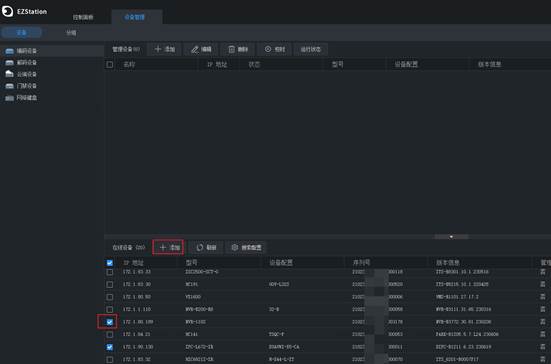
2.2 EZStation上添加解码器在线
1. 【设备管理】-【解码设备】,在【在线设备】列表里搜索到对应设备,勾选,点击添加按钮,填写设备密码后即可在线。
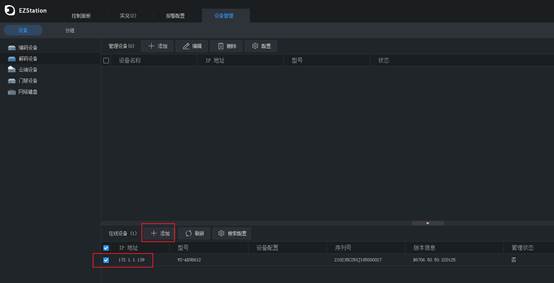
2.3 EZStation创建电视墙
1.【控制面板】-【电视墙】界面,创建【拼控器电视墙】,根据现场实际大屏数目和布局进行通道绑定。
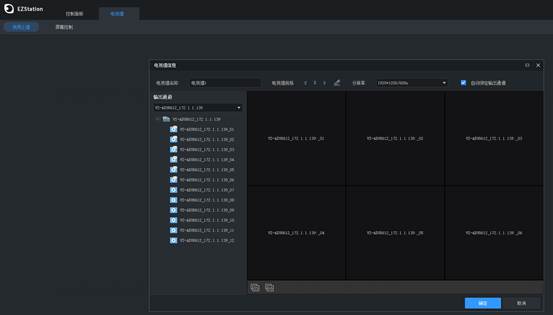
(1)根据现场大屏部署,开窗和分屏。
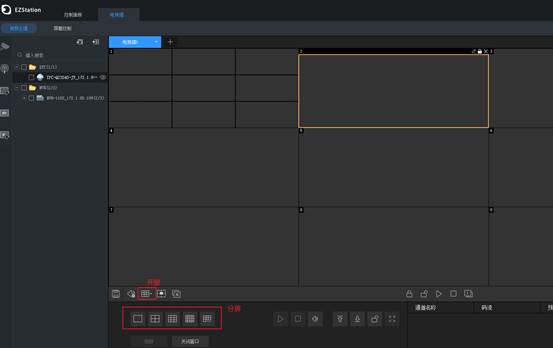
(2)选择对应屏幕,鼠标右键,设置为报警联动窗口。
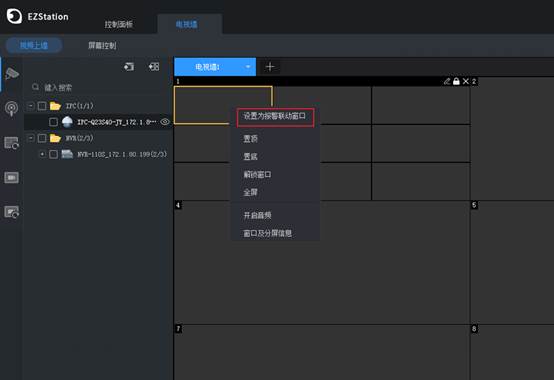
2.4EZStation报警配置里进行报警和联动配置
EZStation3.0登陆后,【控制面板】-右侧【基本功能】-【报警配置】。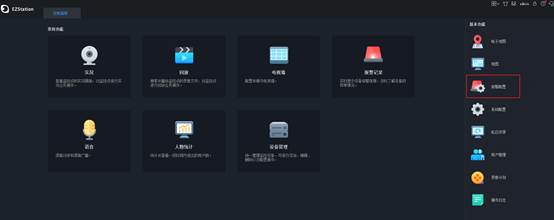
1.在【报警配置】界面,【监控点】选择对应的摄像机,【报警类型】选择事件-运动检测开始,点击【报警参数】,点击配置,进入摄像机网页配置运动检测。
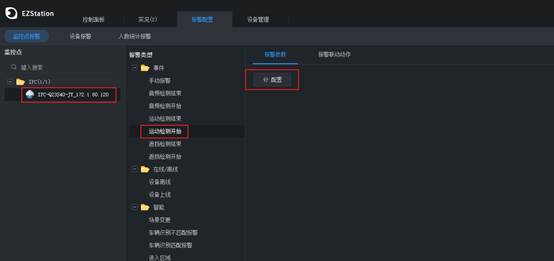
(1) 点击【配置】-【报警】-【运动检测】。
(2) 设置检测区域,配置灵敏度以及布防计划,配置完毕点击【保存】,
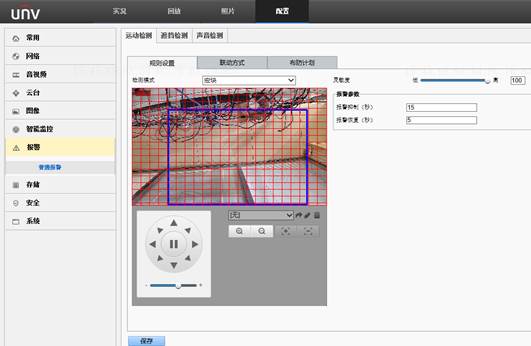
2.在EZStation【报警配置】界面,点击【报警联动动作】,点击添加,选择对应要配置的摄像机,点击【确定】提交。
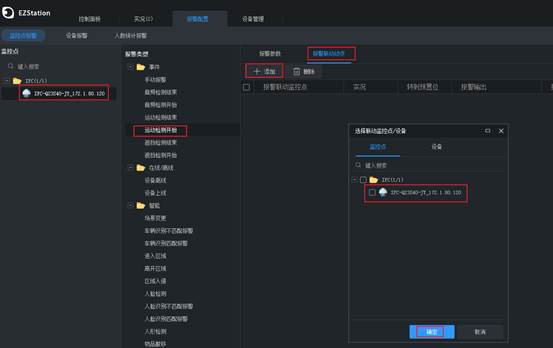
配置报警联动动作,选择【报警上墙】,右下角点击【保存】提交。
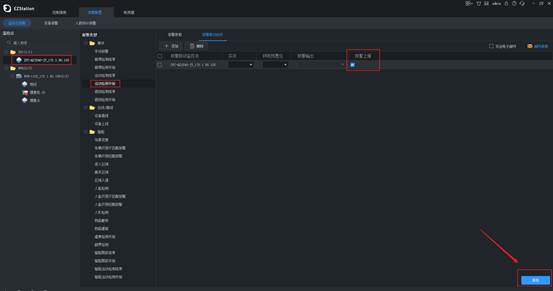
3.当摄像机运动检测告警触发时,指定大屏就会播放联动相机的实况提醒,由原单块屏的小分屏画面变成单块屏整屏播放,并有告警灯闪烁提醒,
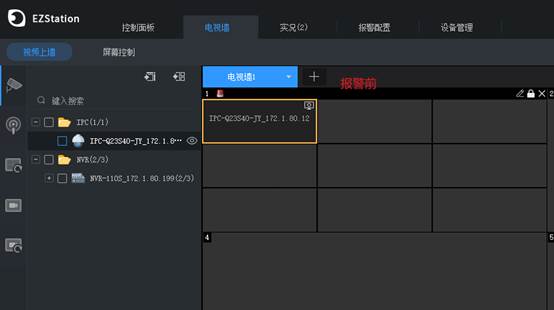
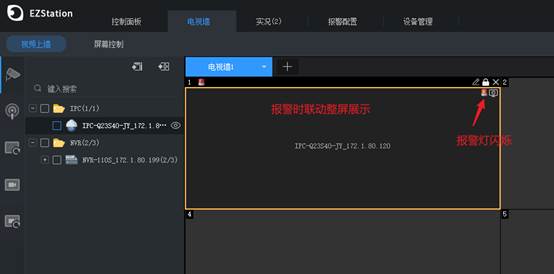
三.配置关键点
报警触发联动上墙时只能同时显示一个摄像机,而且只能固定一块屏设置为报警联动窗口。


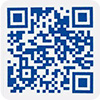

 浙公网安备 33010802004032号
浙公网安备 33010802004032号


